
Mempertahankan tingkat frame yang tinggi per detik (FPS) akan menjaga keunggulan kompetitif Anda dalam bermain game. Jika Anda menggunakan laptop dan melihat beberapa lag di game Anda, ada beberapa langkah khusus laptop yang dapat Anda ambil untuk membantu Anda meningkatkan FPS.
Apa penyebab umum FPS rendah?
Penurunan FPS adalah hasil dari laptop Anda tidak mendapatkan sumber daya atau kekuatan yang cukup untuk menjalankan suatu program. Untuk memperbaiki masalah ini, Anda harus terlebih dahulu mengidentifikasi masalah akar masalah. Ini mungkin konsekuensi dari satu atau lebih faktor-faktor berikut.
- Masalah Daya: Laptop mungkin tidak terpasang dengan benar atau dalam mode baterai. Saat berjalan pada mode baterai, laptop cenderung mengoptimalkan masa pakai baterai sehingga kompromi pada kecepatan sistem termasuk frame rate.
- Masalah suhu: Suhu laptop bisa terlalu tinggi. Rendering berat pada grafik dan terlalu banyak pemanfaatan sumber daya dapat menyebabkan laptop Anda terlalu panas, menyebabkan penurunan drastis pada FPS.
- Masalah sumber daya: Anda mungkin memiliki sumber daya yang cukup untuk menjalankan program Anda. Semua program pada laptop Anda memanfaatkan perangkat keras yang tersedia seperti memori, CPU, dan disk. Konsumsi tinggi sumber daya ini tentu akan mempengaruhi FPS permainan Anda selama runtime.
- Masalah pengemudi: Pengemudi grafis Anda mungkin ketinggalan zaman. Program mungkin memerlukan laptop Anda memiliki driver terbaru . Jika kriteria ini tidak terpenuhi, kinerja tampilan mungkin tidak teratas seperti itu.
TERKAIT: Cara memperbarui driver grafis Anda untuk kinerja game maksimum
Penurunan FPS sering terjadi pada laptop low-end, tetapi penting untuk mengetahui bahwa bahkan laptop high-end mengalami kecelakaan ini. Jadi, sebelum Anda memutuskan untuk menghabiskan uang Anda untuk meningkatkan laptop Anda, cobalah perbaikan cepat kami terlebih dahulu.
Ubah paket daya Anda
Salah satu faktor yang perlu Anda pertimbangkan adalah paket daya laptop Anda. Sebagian besar laptop memiliki mode hemat daya yang dapat Anda aktifkan untuk mengoptimalkan masa pakai baterai. Namun, ini akan berdampak pada FPS game Anda karena sistem akan lebih fokus pada penghematan energi daripada kinerja.
Untuk memastikan bahwa sistem Anda berada pada kinerja puncaknya untuk menjalankan semua proses yang Anda inginkan, konfigurasikan opsi daya untuk menjadi kinerja tinggi. Untungnya, di Windows 10 Anda dapat dengan mudah mencapai mode ini melalui jendela opsi daya. Akses dengan mengklik kanan pada ikon baterai pada bilah tugas Anda dan memilih "Opsi Daya".
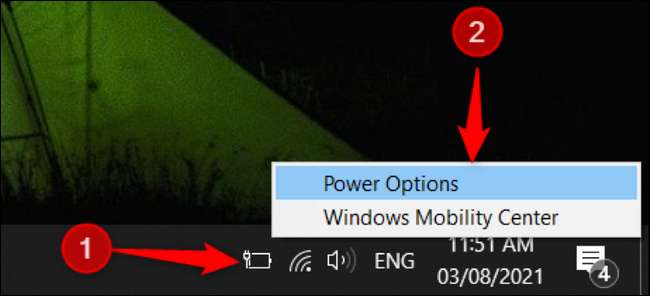
Dari jendela Opsi Daya, pilih opsi "Kinerja Tinggi" untuk memberikan dorongan laptop Anda untuk menjalankan aplikasi.
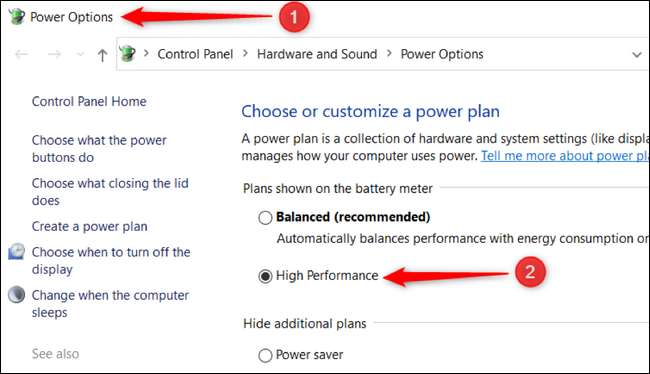
Ketika laptop Anda berada pada level ini, baterai akan mengalir dengan cepat, jadi kami sangat menyarankan Anda menyimpan perangkat Anda saat bermain game.
Mainkan saat laptop Anda sedang mengisi daya
Melestarikan masa pakai baterai laptop Anda penting bagi orang yang mencabut dan pergi. Sayangnya, laptop Anda beroperasi jauh lebih lambat ketika hanya menggambar dari baterai. Jika Anda bermain game saat laptop Anda menggunakan mode baterai, maka Anda akan memiliki waktu yang buruk.
Mengisi daya laptop Anda saat bermain adalah cara untuk pergi karena dua alasan: Meningkatkan kecepatan dan laptop Anda tetap lebih dingin. Laptop Anda akan tahu kapan baterai penuh. Ketika itu terjadi, laptop Anda menggunakan kekuatan yang masuk dari soket dan bukan baterai-ke melestarikan umur baterai Bahkan ketika itu terisi penuh.
TERKAIT: 6 cara untuk meningkatkan masa pakai baterai di laptop Windows
Tingkatkan ventilasi laptop Anda
Penggunaan yang berkepanjangan dari penyebab laptop Anda terlalu panas , yang menghasilkan pengurangan FPS. Tentu saja, Anda tidak ingin dirampok dari kemenangan kopling hanya karena lag. Jadi, setidaknya cobalah untuk meningkatkan posisi pemosisian dan pendinginan laptop Anda untuk memberikan ventilasi yang lebih baik.
Beberapa produk tersedia untuk meningkatkan pengaturan Anda. Anda dapat membeli penggemar eksternal atau bantalan pendingin Untuk membantu meringankan suhu laptop Anda saat bermain game.
Selain sistem pendingin, Anda harus sangat sadar akan di mana Anda menetapkan laptop saat bermain game. Menempatkannya di kasur busa tidak dianjurkan karena dapat menghalangi jalan napas dari sistem pendingin Anda. Pastikan untuk menempatkannya di atas bahan yang stabil dan kokoh dengan aliran udara yang cukup.
TERKAIT: Cara membersihkan debu dari laptop Anda
Undervolt CPU Anda
Masalah terbesar laptop adalah panas. Tidak seperti PC yang memiliki banyak ruang untuk penggemar besar, laptop adalah bata tipis dengan beberapa sirkuit. Jika memiliki kipas di sebelah laptop Anda tidak menurunkan panas, maka Anda harus mencoba mengawasi CPU Anda.
CPU memanas dengan cepat pada laptop, yang dapat dengan cepat merusaknya. Anda tidak hanya mempertaruhkan kehidupan CPU Anda, tetapi setelah itu terlalu panas akan memperlambat seberapa baik kinerja.
Undervolting berarti menurunkan listrik atau daya yang mengalir ke CPU Anda. Ini akan mengurangi panas CPU Anda, menjaganya tetap dingin. Anda mungkin berpikir bahwa kekuatan lebih sedikit berarti prosesor yang lebih lemah, tetapi CPU yang lebih dingin dan lebih stabil harus berkinerja lebih baik. Alat seperti Intel Tuning Utility. adalah di antara program-program yang sudah dicoba dan diuji di luar sana yang harus Anda coba.
Uji kinerja laptop Anda
Hanya karena laptop Anda memiliki nama besar GPU. , itu tidak berarti itu binatang buas. Terkadang, model laptop hanya berkinerja buruk di seluruh. Jika sistem Anda masih tidak tampil secepat dan sebanyak yang Anda inginkan, maka kami sarankan menguji kinerjanya terhadap laptop lain dalam model yang sama.
Benchmark Pengguna GPU. adalah cara yang bagus untuk menguji kinerja laptop Anda. Anda akan melihat seberapa cepat komputer Anda dibandingkan dengan model lain seperti milik Anda.
Tingkatkan FPS untuk pengalaman bermain yang lebih baik
Ada banyak cara untuk meningkatkan FPS dan pada akhirnya meningkatkan pengalaman bermain game Anda, tetapi laptop memiliki trik khusus yang berbeda dari desktop. Pada akhirnya, ini semua tentang menjaga panas tetap rendah, memastikan GPU Anda digunakan untuk kapasitas penuhnya, dan meneliti Model Laptop. kamu punya.
TERKAIT: 10 Langkah Cepat untuk Meningkatkan Kinerja PC







